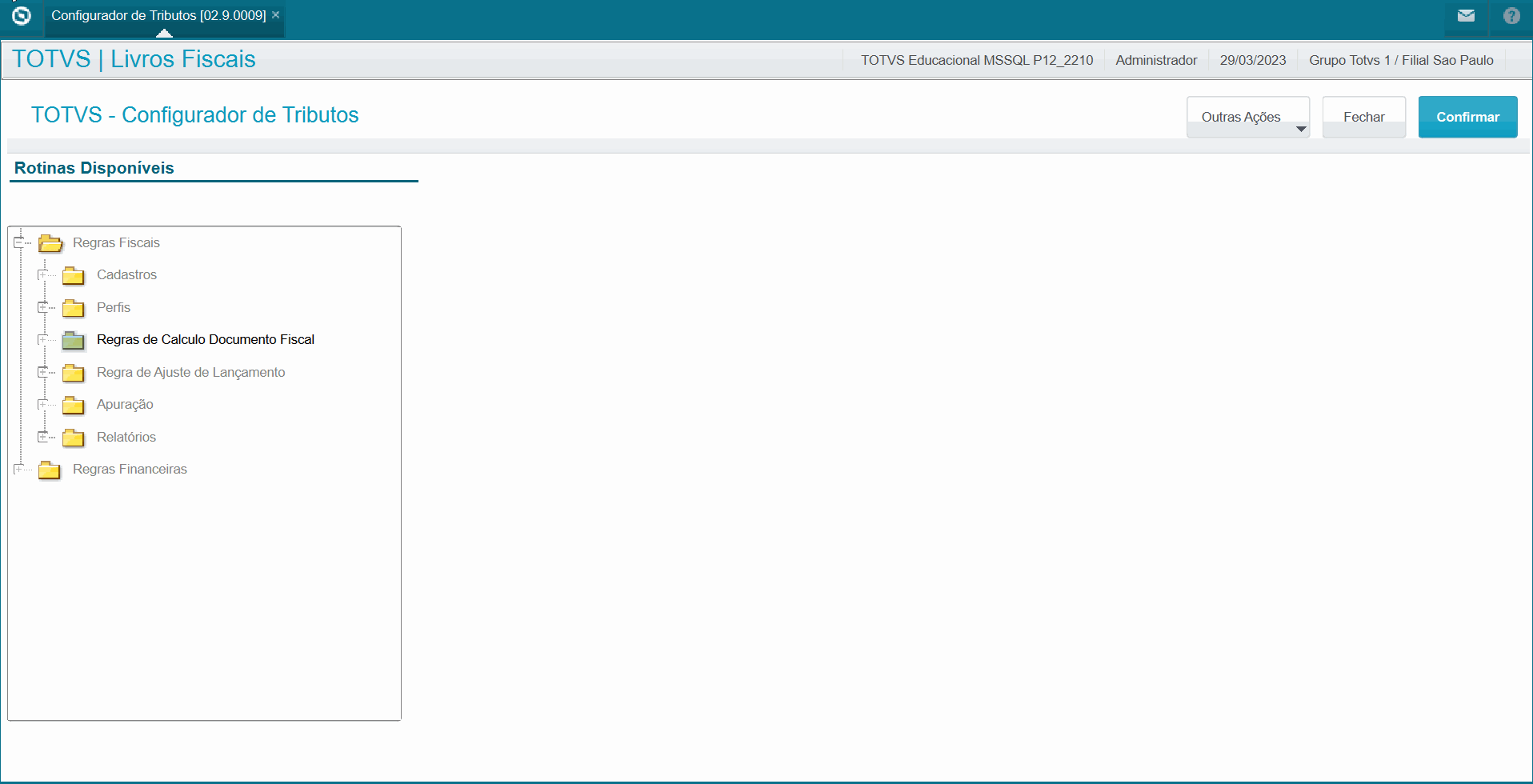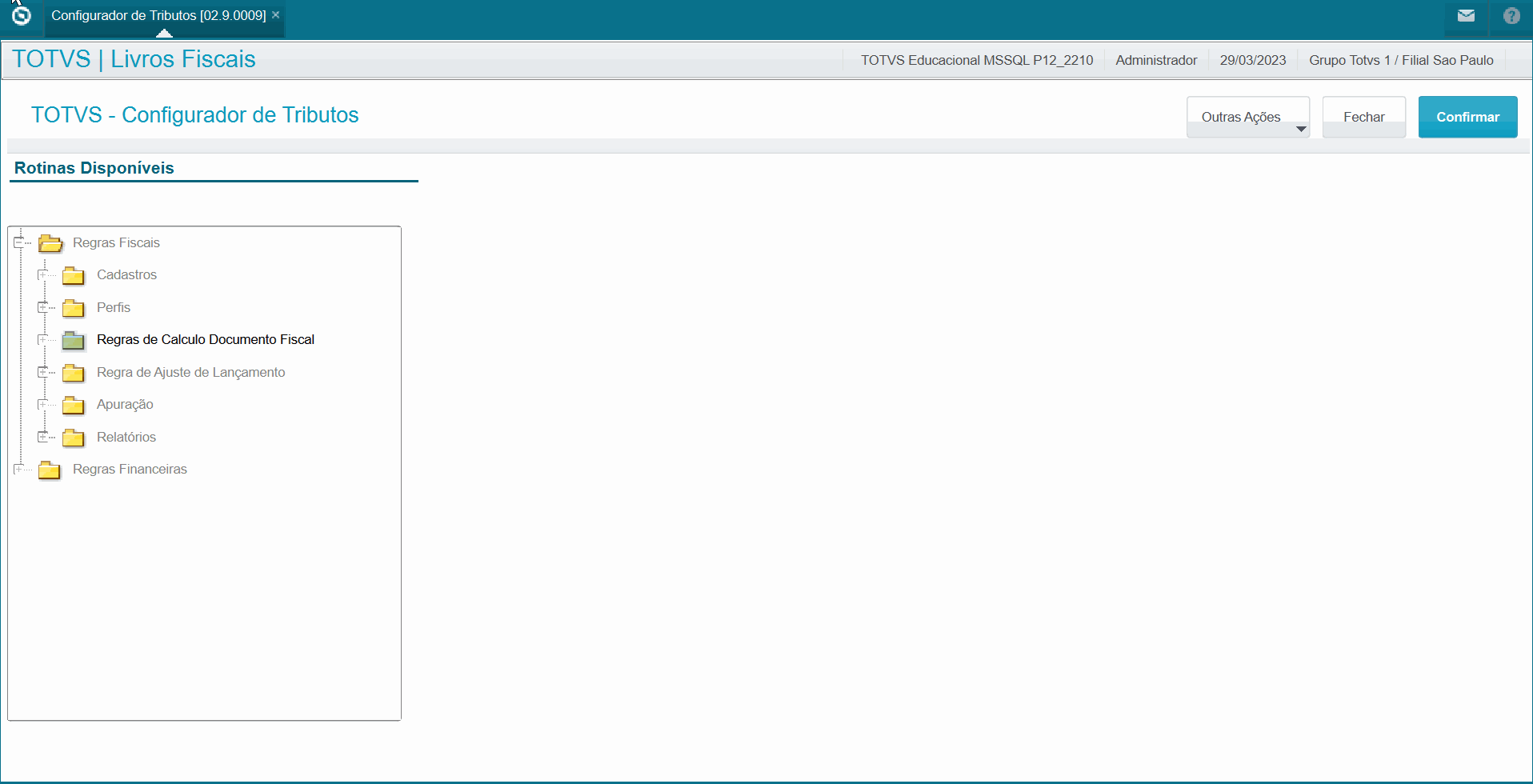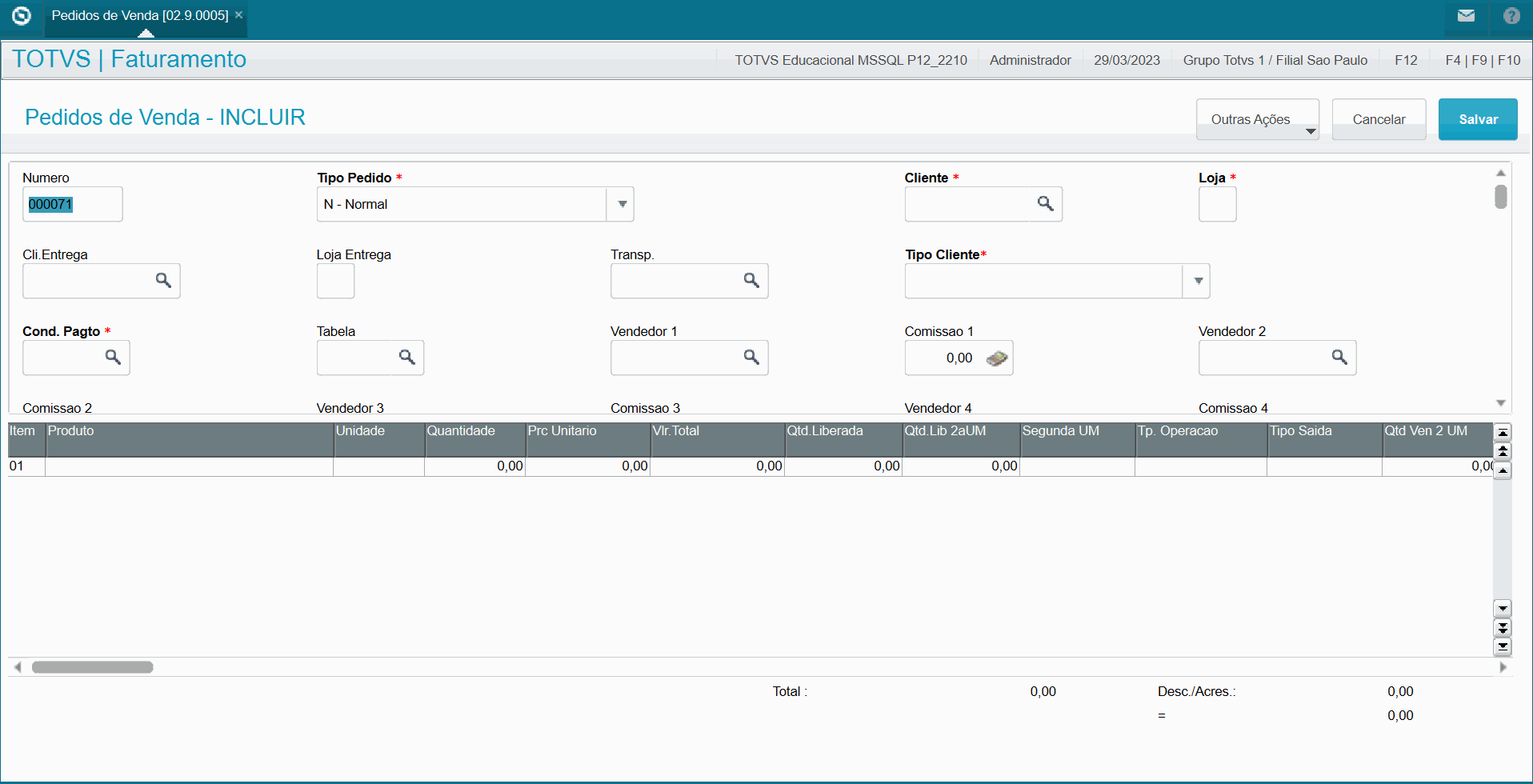01. VISIÓN GENERAL
Por lo general, el cálculo del Difal se realiza por base doble, pero debido al protocolo de algunos Estados/Prov/Reg, este cálculo se realiza por base simple.
En este documento mostraremos como se calcula el complemento con la base simple
02. CONFIGURACIONES
En el módulo Libros Fiscales (SIGAFIS) acceda al menú Actualizaciones > Facilitadores > Configurador de tributos.
Es necesario verificar y realizar algunos registros para que el cálculo se realice por medio del Configurador.
2.1.1 Registro de tributo
En la carpeta Reglas Fiscales haga clic en la Carpeta Registros.
El primer registro que se verificará es el registro de tributo. Este registro viene con una carga inicial que contiene los tributos que son calculados por el legado, si es necesario incluir algún tributo que no conste en la lista, es solo registrar completando los siguientes campos:
Tributo: En este campo se debe informar el nombre o sigla para identificar el tributo
Descripción: Campo para describir el nombre del tributo facilitando la identificación
Esfera: Determina la esfera tributaria del tributo, en que las opciones 1 - Federal 2 - Estatal 3 - Municipal
Clase: Identifica la clase tributaria, es decir, si es 1 - Impuesto 2 - Aporte 3 - Fondo 4 - Tasa
Id. Tributo: Este campo tiene como objetivo vincular el tributo genérico con el tributo conocido.
¡Importante!
El campo Id. Tributo realiza un De/A de un tributo genérico que tiene código aleatorio definido por el usuario con un tributo del legado, es decir, este vincula el tributo genérico con el tributo conocido, para poder recuperar el valor del tributo genérico en las obligaciones adicionales.
De esta manera, este campo solo se debe cumplimentar si es necesario mostrar el valor del tributo genérico en alguna obligación adicional, como por ejemplo SPED Fiscal.
Para este escenario utilizaremos el tributo CMP incluido en la carga inicial del registro de tributo
2.2.1 Perfiles
El registro de perfiles determina cuando se debe calcular el tributo, teniendo como base los perfiles de Producto, Operación, Participante y Origen/Destino.
El sistema no trae una carga inicial de los perfiles, de esta manera, es necesario realizar el registro de cada perfil para que el proceso se realice con éxito.
Los perfiles registrados se vincularán a las reglas de cálculo de cada tributo.
Para más información sobre los perfiles, consulte el documento de referencia del configurador de tributos:
Para este escenario registramos un perfil de participantes, si tuviera cálculo de Difal con base doble o simple se puede separar por grupo de proveedor de acuerdo con el régimen.
2.2.2 Perfil participante
¡Importante!
Esta configuración puede adecuarse a la operación con clientes contribuyentes o no contribuyentes. Por medio del Perfil de participantes será posible definir esta regla y la aplicación de cálculo.
2.3 Reglas de cálculo de documento fiscal
El registro de reglas de cálculo de documento fiscal determina los cálculos que se realizarán a través de la Regla de Base de Cálculo, Regla de Alícuota, Regla de Registro y Regla de Cálculo - Documentos Fiscales.
El sistema no trae una carga inicial de estas reglas, por ello, es necesario realizar el registro de cada una para se realice el proceso con éxito.
2.3.1 Regla de base de cálculo
En esta regla debe registrarse cómo será la base utilizada para el cálculo del impuesto. Si la base tendrá reducción, si el cálculo será por el valor contable, incidirá alguna adición o deducción. En resumen, todo que se utilizará como base para el cálculo.
Al igual que los otros registros, no existe una regla a seguir, el cliente puede realizar el registro de acuerdo con la organización de la empresa.
Para acceder haga clic en Regla de cálculo documento fiscal > Regla de base de cálculo después de hacer clic en Incluir y seleccionar la sucursal que se utilizará, informe los campos de acuerdo con las siguientes orientaciones.
Cód. Regla: Informe un código que identifique la Regla de base de cálculo que se utilizará en las operaciones.
Descripción: Informe una descripción para identificar el registro de la Regla de base de cálculo.
Valor origen: Se debe informar el valor que se utilizará como base de cálculo, son estos: 1 - Valor de la mercadería. 2 - Cantidad. 3 - Valor contable. 4 - Valor del crédito.
5 - Base del ICMS. 6 - Base original del ICMS. 7 - Valor del ICMS. 8 - Valor del flete. 9 - Valor de la factura de crédito. 10 - Valor total del ítem.
Descuento: Se debe informar si el valor del descuento tendrá alguna acción en la base Opciones 1 - Sin acción - 2 Resta 3 - Suma.
Flete: Se debe informar si el valor del flete tendrá alguna acción en la base Opciones 1 - Sin acción - 2 Resta ; 3 - Suma.
Seguro: Se debe informar si el valor del seguro tendrá alguna acción en la base Opciones 1 - Sin acción - 2 Resta ; 3 - Suma.
Gastos: Se debe informar si el valor de Gastos tendrá alguna acción en la base Opciones 1 - Sin acción - 2 Resta ; 3 - Suma.
ICMS Exent.: Se debe informar si el valor del ICMS exentado tendrá alguna acción en la base Opciones 1 - Sin acción - 2 Resta 3 - Suma.
% Reducción: Se debe informar el porcentaje (%) de reducción en el caso de operaciones con Reducción de Base de Cálculo.
Tipo de reducción: Este campo se habilitará solamente si el campo % Reducción estuviera informado y se debe seleccionar el tipo de reducción opciones 1 - Reduce antes de las adiciones/deducciones. 2 - Reduce después de las adiciones/deducciones.
Unidad: Este campo se habilitará solamente si el campo Valor Origen se seleccione con la opción 2 - Cantidad. En este se debe informar la unidad de medida de la cantidad informada.
Descripción: Se completa automáticamente después de informar la unidad
2.3.2 Alícuota
En este registro se definirán las reglas de alícuotas que se utilizarán en el cálculo.
Al igual que los otros registros, no existe una regla a seguir, el cliente puede registrar con la descripción que desee.
Para acceder haga clic en Regla de Cálculo Documento Fiscal > Regla de Alícuota después de hacer clic en Incluir y seleccionar la sucursal que se utilizará, informe los campos de acuerdo con las siguientes orientaciones.
Cód. Regla: Informe un código que identifique la Regla de alícuota que se utilizará en las operaciones.
Descripción: Informe una descripción para identificar la regla de alícuota.
Valor origen: Campo con cumplimentación obligatoria, se debe informar el origen de la alícuota a través de las opciones 1-Alícuota del ICMS. 2 - Alícuota del crédito - 3- Alícuota del ICMS ST. 4 - Alícuota informada manualmente; 5- Unidad de Referencia Fiscal(URF). 6 - Fórmula Manual. 7 - Tabla progresiva
Código URF: Se habilitará solamente si el campo Valor Origen estuviera informado con la opción 5 - Unidad de Referencia Fiscal(URF).
Descr. URF: Cumplimentado automáticamente después de completar el campo Código URF.
Porc. URF: Informe el porcentaje de la URF que se utilizará.
Para este escenario registraremos 3 reglas de alícuota, que son:
Alícuota Estado de Origen.
Alícuota Interestatal.
Alícuota Difal, en esta agregaremos una fórmula para que sea realizado el cálculo del Difal
Alícuota origen
Alícuota interestatal
Alícuota Difal
Fórmula: Alícuota origen - Alícuota interestatal
2.3.3 Regla de cálculo - Documentos
El último registro que se realizará es el de la Regla de cálculo.
En el registro de esta regla vincularemos los perfiles y las otras reglas registradas anteriormente. Por medio de las definiciones de este registro, el sistema realizará el cálculo por el Configurador de tributos.
Al igual que los otros registrados, no existen reglas para la descripción, o la forma de registro. Sin embargo, debe realizarse un registro por impuesto, porque será necesario vincular el tributo.
Para acceder, haga clic en Regla de cálculo documento fiscal > Regla de cálculo - Documentos fiscales después de hacer clic en Incluir y seleccionar la sucursal que se utilizará, basta completar los campos de acuerdo con las siguientes orientaciones.
Código de la regla: Informe un código que identifique la Regla de cálculo - Documentos fiscales.
Descripción: Informe una descripción para identificar la Regla de cálculo - Documentos fiscales.
Tributo: Informe el tributo que se definirá para cálculo en esta regla. Ej: ICMS.
Descripción: Cumplimentado automáticamente después de completar el campo Tributo.
Fecha inicial: Informe la fecha inicial de la regla. Ej: 01/01/2022. La regla pasará a tener validez a partir de la fecha informada.
Fecha final: Informe la fecha final de la regla si no la tuviera. La regla tendrá validez hasta la fecha informada en este campo. Si después de realizar el registro, la regla tuviera una fecha final, podrá modificarse e informarse este campo.
Base cálculo: Informe la regla de base de cálculo que se utilizará en el cálculo.
Alícuota: Informe la regla de alícuota que se utilizará en el cálculo.
Regla financiera: Informe la regla financiera que se utilizará, este campo no es obligatorio. Si utiliza el financiero, cumplimente esta regla.
Configuración de redondeo: Informe el comportamiento que el sistema debe seguir en caso de redondeo, opciones 1 - Redondea 2 - Trunca
Oper. Mín. de limitación del tributo: Si existiera un valor mínimo de tributo que el sistema debe calcular, informe en este campo.
Valor Mín. Manual: Informe el valor mínimo para el cálculo del tributo. Campo habilitado después de cumplimentar la Oper. Mín. de limitación del tributo:
Oper. Máx. de limitación del tributo: Si existiera un valor máximo de tributo que el sistema debe calcular, informe en este campo.
Regla de cálculo: Informe la Regla de cálculo que debe seguirse.
Registro: Informe la Regla de registro que debe seguirse.
Tributo para aumento: Informe el código del tributo para aumento, si tuviera. Ej: ICMS.
Deducción por dependientes: Informe la regla de deducción por dependientes en caso de impuestos que inciden. Ej: IRPF.
Tabla progresiva: Informe el código de la regla de Tabla progresiva, si el impuesto tiene incidencia. Ej: IRPF.
¿Reg. Gen. Formulario: Informe la regla que se utilizará para la generación del formulario.
Base de cálculo auxiliar: Informe el código de la regla de base de cálculo secundaria, para escenarios con el cálculo de la tarifa, para los cuales es necesario efectuar el cálculo de dos bases de cálculo, y
adoptar la que tiene el mayor valor.
Valor mayor o menor entre bases: Campo habilitado después de cumplimentar el campo Base de cálculo auxiliar, opciones 1 - Mayor 2 - Menor.
Origen/Destino: Informe el código de perfil de Origen/Destino que se utilizará en la regla.
Participante: Informe el código de perfil de Participante que se utilizará en la regla.
Operación: Informe el código de perfil de Operación que se utilizará en la regla.
Producto: Informe el código de perfil de Producto que se utilizará en la regla.
2.4 Inclusión del pedido de ventas
Nota
Para cálculo del Difal con base doble utilice como base la documentación que consta en el siguiente enlace:
CFGTRIB - Cálculo de Difal con base doble para contribuyente#RegladeAl%C3%ADcuota
03. TABLAS UTILIZADAS
| Campo | Descripción |
|---|---|
| FE2 | Configurador de tributos |
ENLACES RELACIONADOS
CFGTRIB - Configurador de tributos - 12.1.33
CFGTRIB - Configurador de tributos - 12.1.22.10